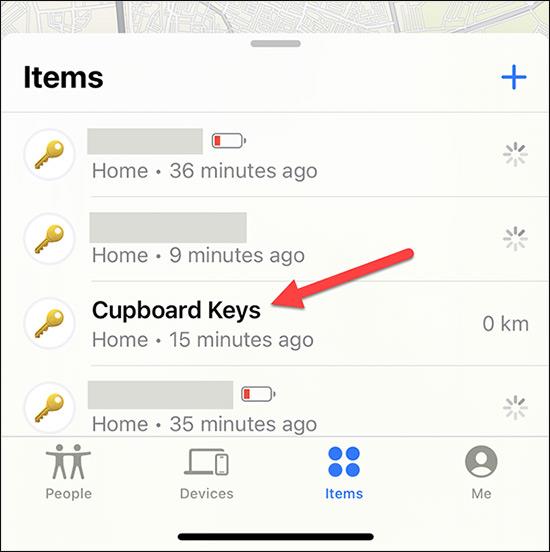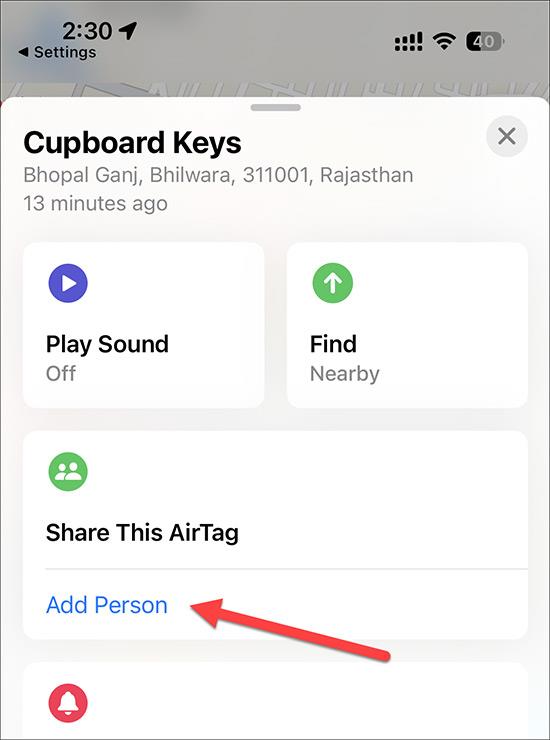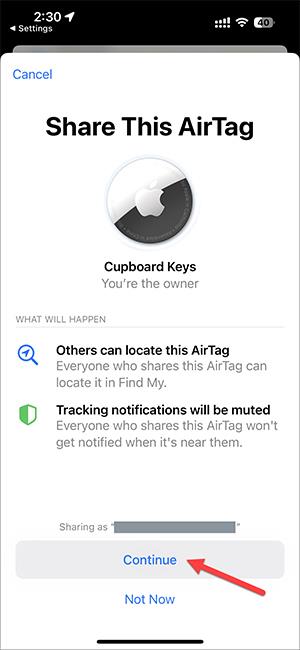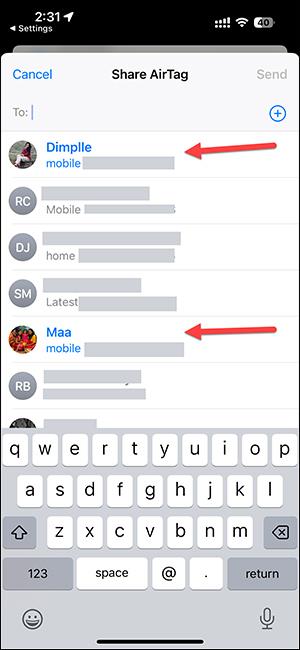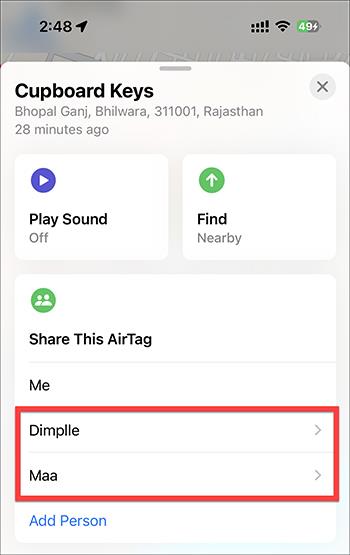Στο iOS 17 και το iPadOS 17, η Apple έχει παράσχει τη δυνατότητα κοινής χρήσης AirTag με πολλά άτομα αντί να περιορίζεται προηγουμένως στην παρακολούθηση AirTag με λογαριασμό Apple ID. Με αυτήν την έκδοση iOS 17, πολλά άτομα μπορούν εύκολα να παρακολουθούν την τοποθεσία μιας κάρτας ταυτόχρονα. Αυτή η δυνατότητα είναι πολύ χρήσιμη για μέλη της ίδιας οικογένειας όταν η χρήση του ίδιου AirTag είναι πολύ απλή. Το παρακάτω άρθρο θα σας καθοδηγήσει να μοιραστείτε το AirTag με άλλους στο iPhone.
Οδηγίες για κοινή χρήση του AirTag με άλλους στο iPhone
Βήμα 1:
Αρχικά, ανοίξτε την εφαρμογή Find My στο τηλέφωνό σας και, στη συνέχεια, επιλέξτε την καρτέλα Items για να δείτε τη λίστα των συσκευών που είναι συνδεδεμένες στο τηλέφωνό σας. Στη συνέχεια, κάνουμε κλικ στο AirTag που θέλετε να μοιραστείτε .
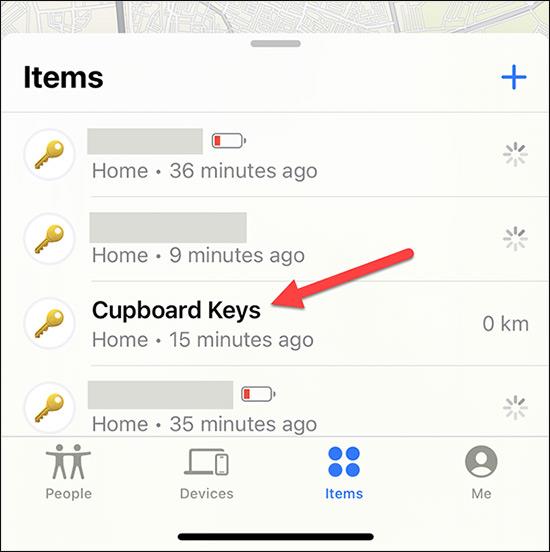
Βήμα 2:
Τώρα που εμφανίζονται οι πληροφορίες και οι επιλογές AirTag, κάνουμε κλικ στην επιλογή Προσθήκη ατόμου παρακάτω για να προχωρήσουμε στην κοινή χρήση του AirTag με άλλους.
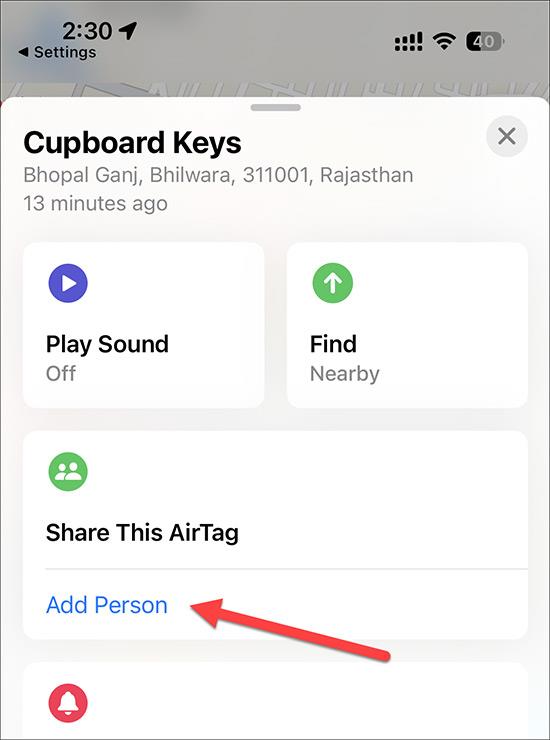
Βήμα 3:
Τώρα εμφανίστε το μήνυμα όπως φαίνεται παρακάτω, κάνουμε κλικ στο Continue για να συνεχίσουμε τη λειτουργία.
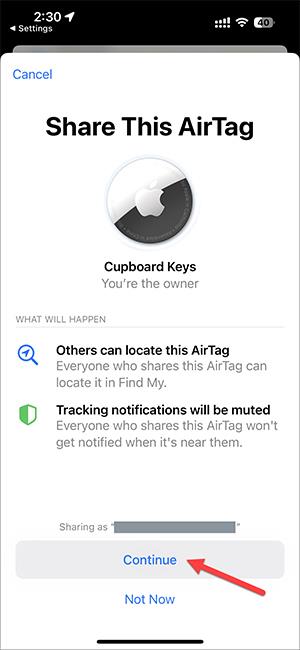
Βήμα 4:
Εμφανίζει μια λίστα επαφών για να επιλέξετε να μοιραστείτε το AirTag με , έως και 5 άτομα που μοιράζονται το AirTag. Αφού επιλέξετε έως και 5 άτομα, κάντε κλικ στο κουμπί Αποστολή στη δεξιά γωνία για να προχωρήσετε στην κοινή χρήση.
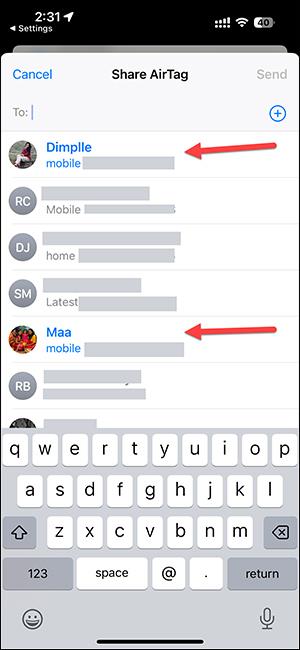
Τώρα στην κοινόχρηστη διεπαφή διαχείρισης AirTag, θα δείτε τα άτομα με τα οποία έχετε κάνει κοινή χρήση.
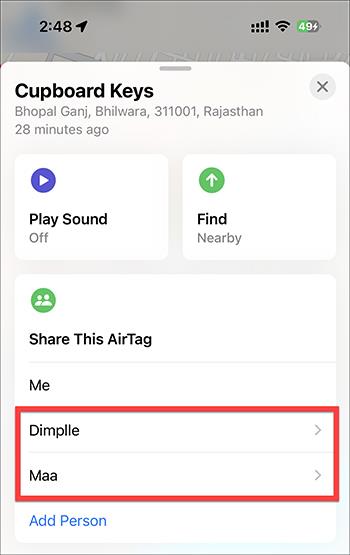
Βήμα 5:
Για να σταματήσετε να μοιράζεστε το AirTag στο iPhone , απλώς κάντε κλικ στο όνομα του ατόμου που θέλετε να σταματήσετε και επιλέξτε Κατάργηση στη λίστα που εμφανίζεται.